Excel表格使用条件格式为与所选单元格内容相同的单元格填充颜色
条件格式是Excel表格中非常强大的一个功能,使用条件格式可以实现很多骚操作。这篇文章和朋友们通过一个实例一起来学习一下使用条件格式为与所选单元格内容相同的单元格填充颜色、突出显示的操作。
1. 实例要求:
1.下图是某学校老师监考排班表。我们要制作选择一个单元格后,所有与该单元格内容相同的单元格自动填充一个颜色、方便老师查看本人都监考哪些场次的考试。

2.效果图:
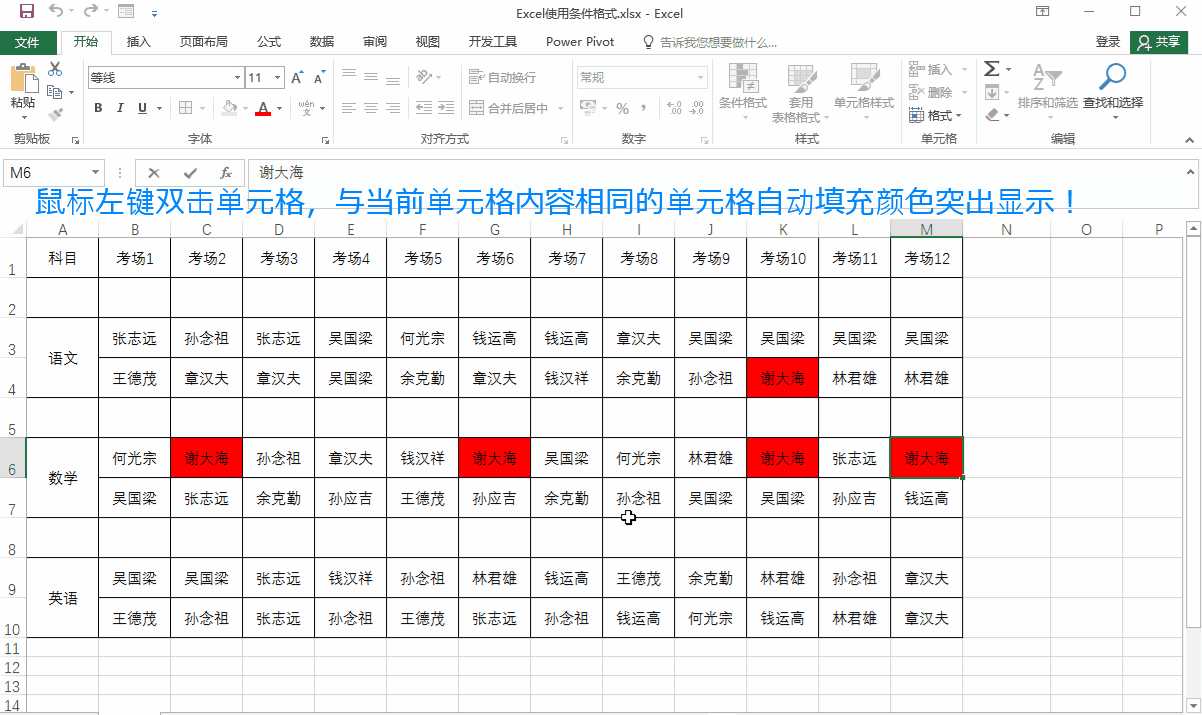
2. 相关CELL函数介绍:
1.语法:CELL(info-type,reference)
2.参数解释:
(1)第一个参数info_type:单元格信息的类型。如单元格的行号、列号、地址、行高、列高、内容等等信息类型。
(2)第二个参数reference:有关信息的单元格。如果省略 reference,则在 info_type 中指定的信息将返回给最后更改的单元格。
(3)在这这个实例中我们用到第一个参数为:"contents"返回的是reference 中左上角单元格的值、不是公式;第二个参数省略,返回给最后更改的单元格。
3.应用举例:
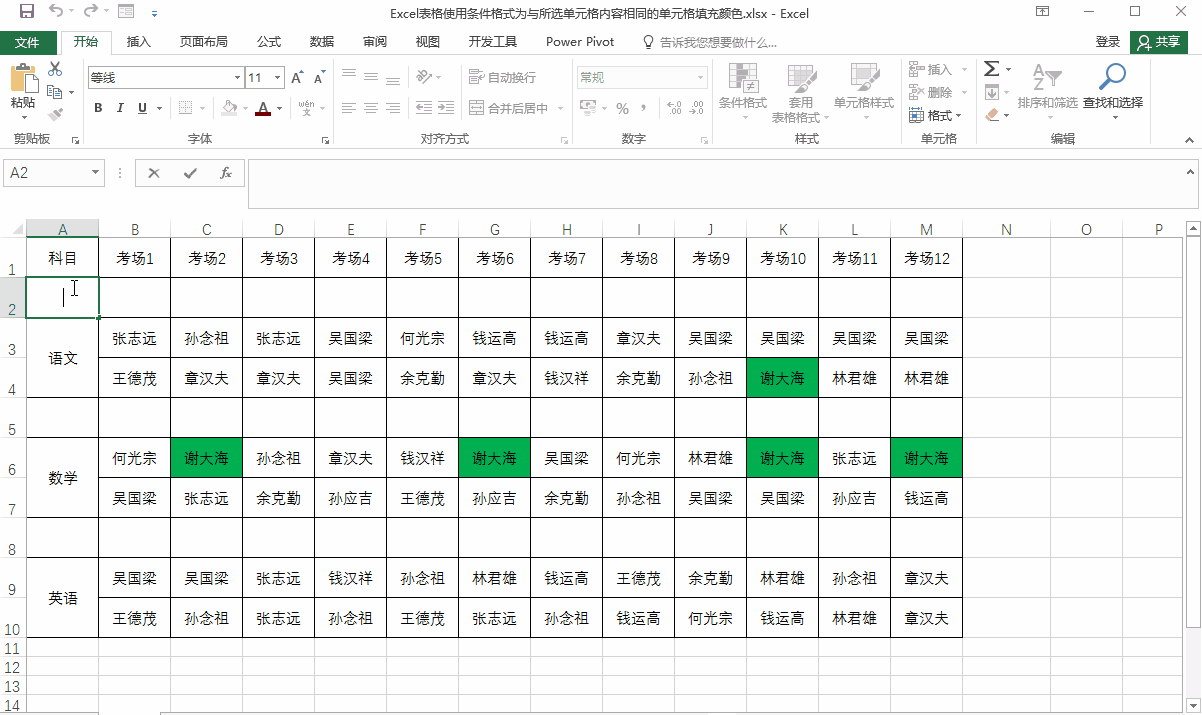
在A2单元格输入公式:=CELL("contents");双击任意一个单元格则返回双击单元格的内容。
3. 操作步骤:
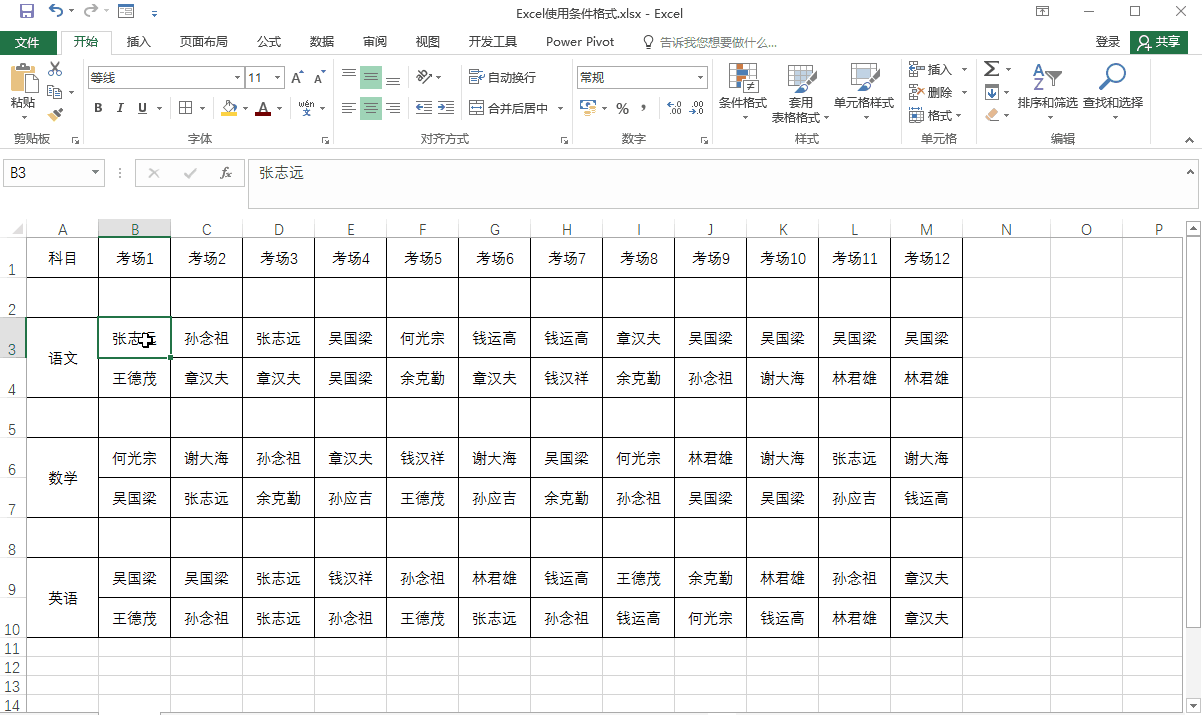
1.选择所有人员名单→开始选项卡→条件格式→新建规则→使用公式确定要设置格式的单元格→输入公式:=B3=CELL("contents")→格式→填充→选择一个颜色→确定→再次点击确定。
2.公式说明:B3为所有人员名单区域最左上角的单元格地址,注意一定要使用相对引用。
3.鼠标左键双击任意一个人员姓名所在的单元格,与其内容相同的单元格就会自动填充颜色。
总结,当CLEE函数的第二个参数省略时,是一个可以根据所选单元格实时更新的函数。利用这一特性配合条件格式可以实现很多操作。



















